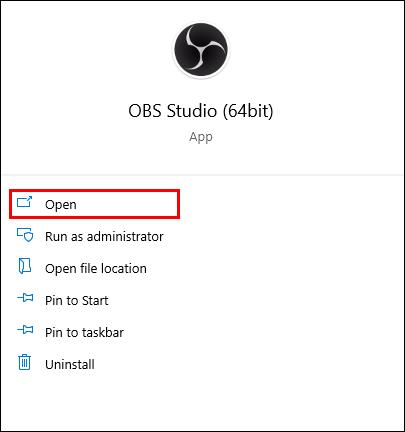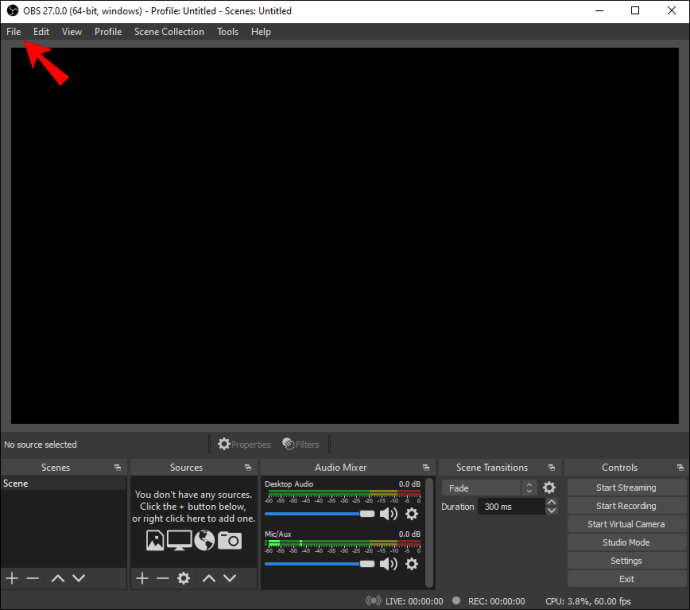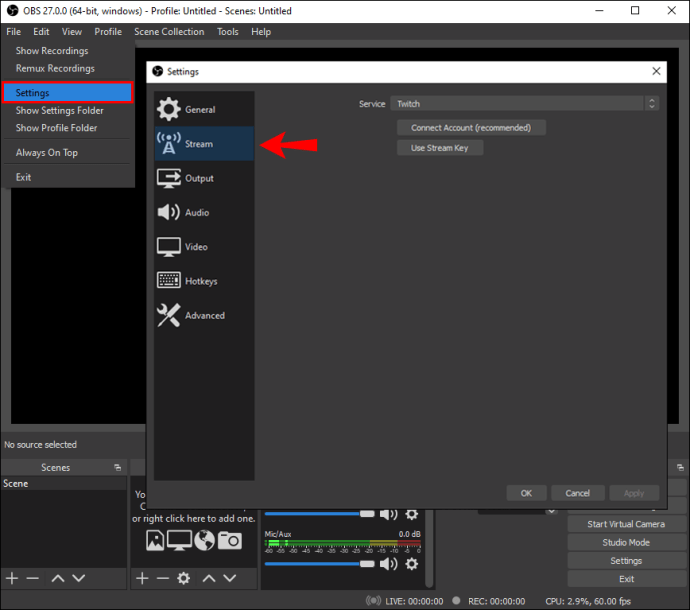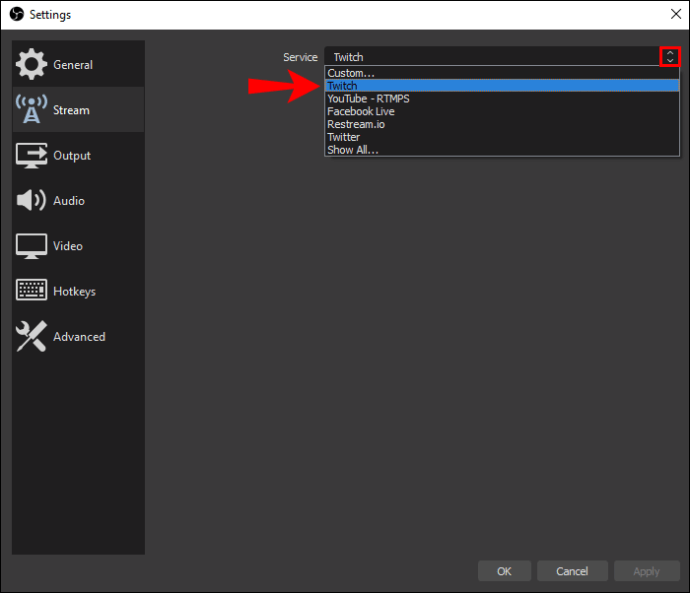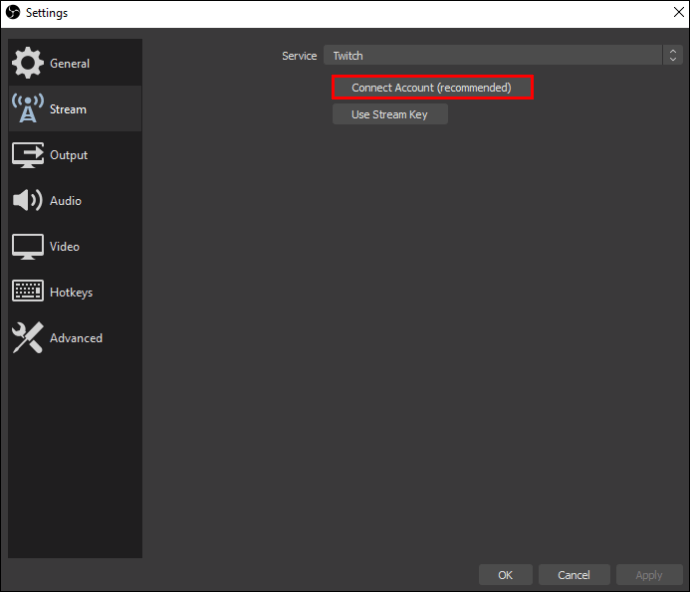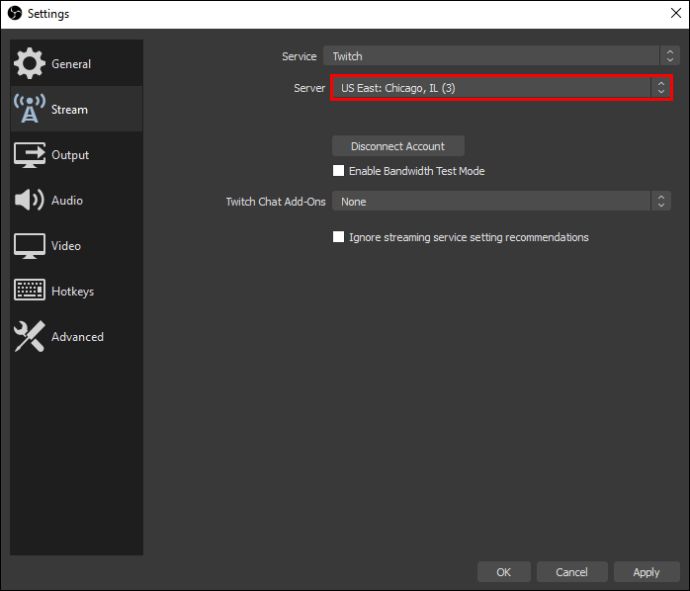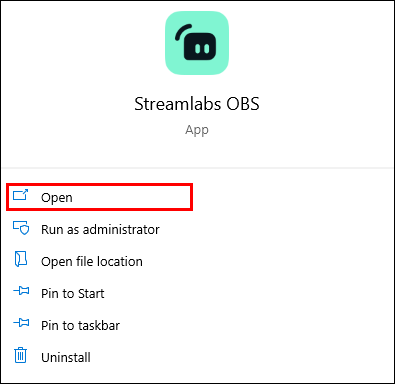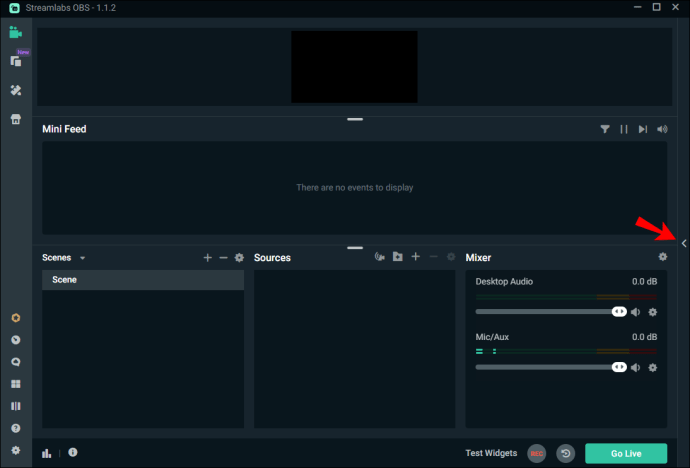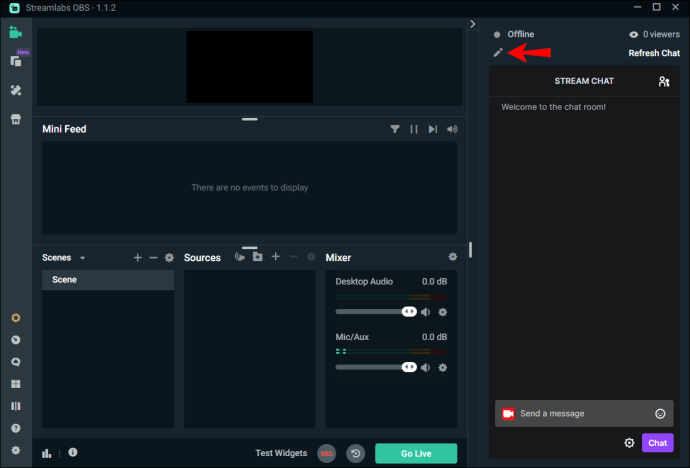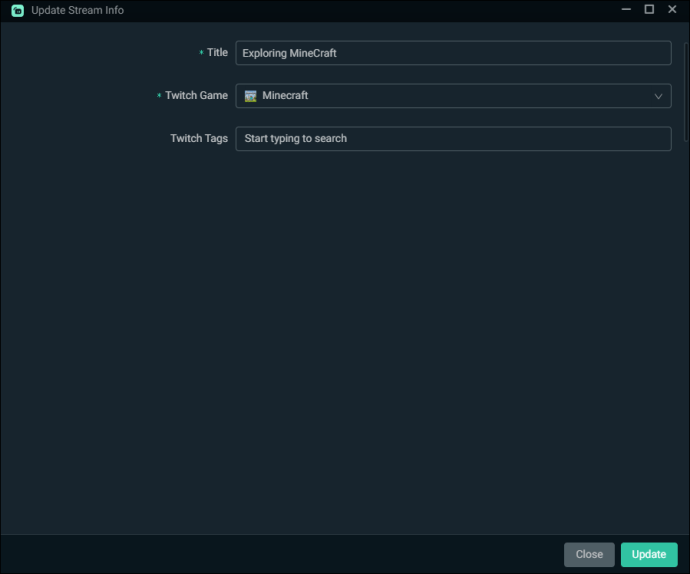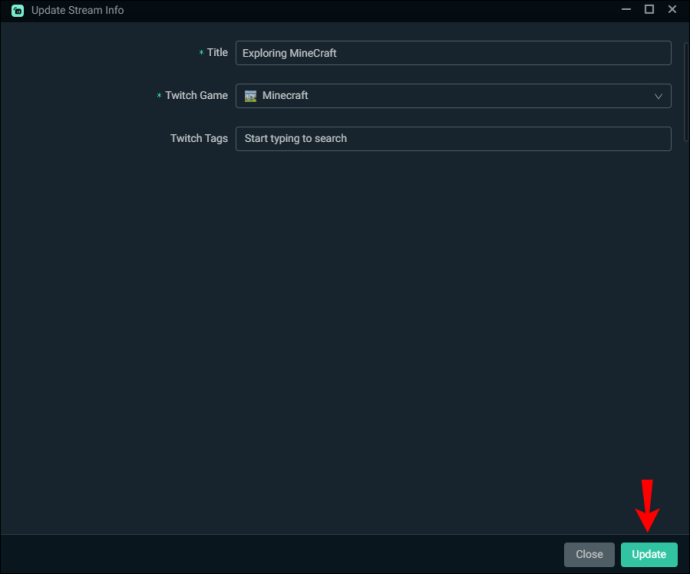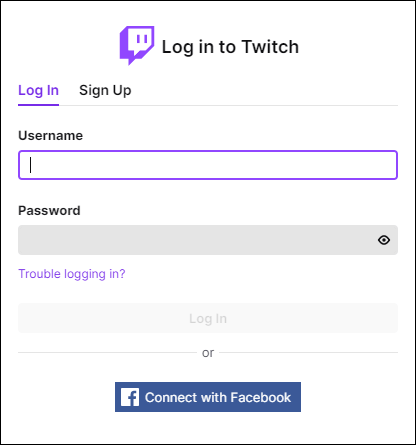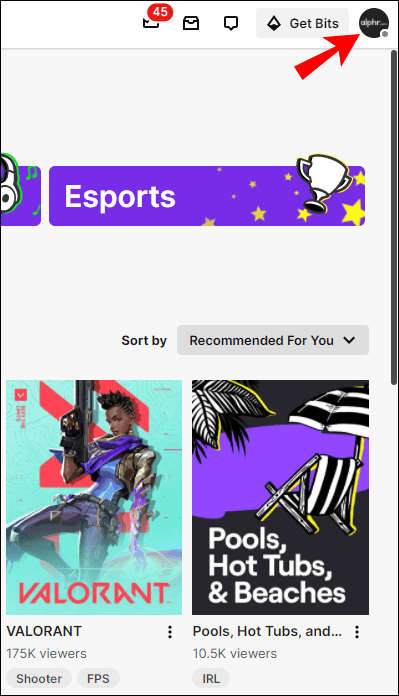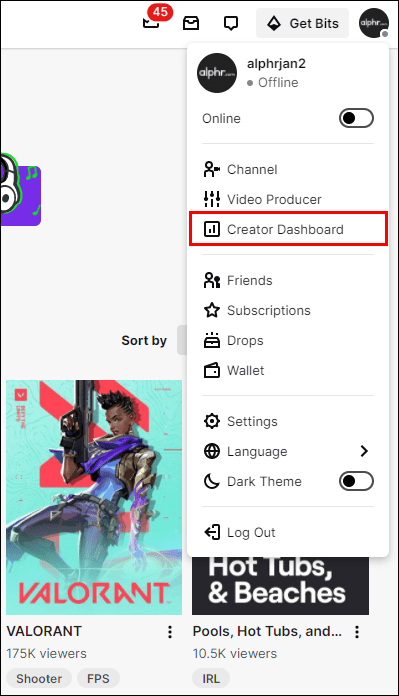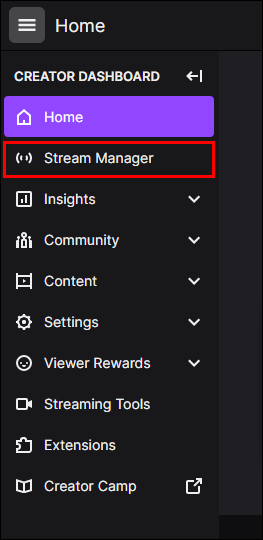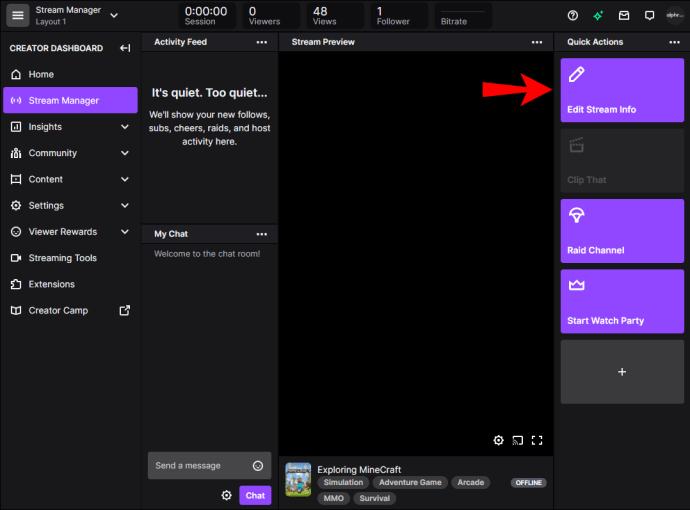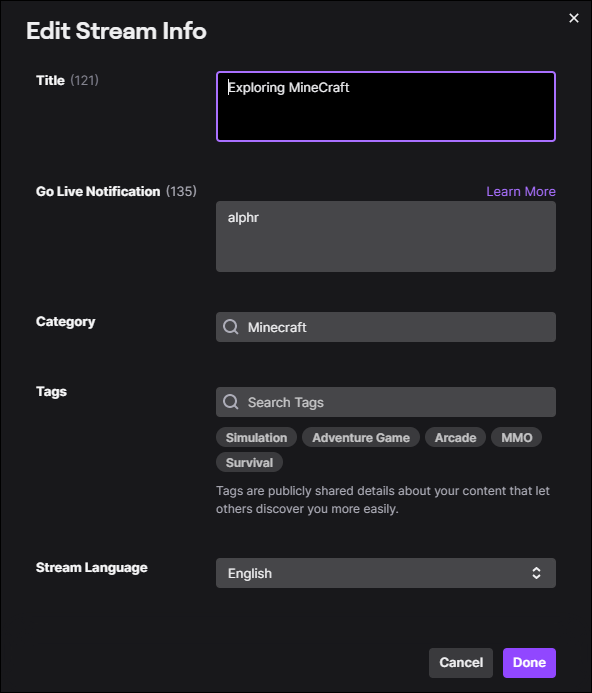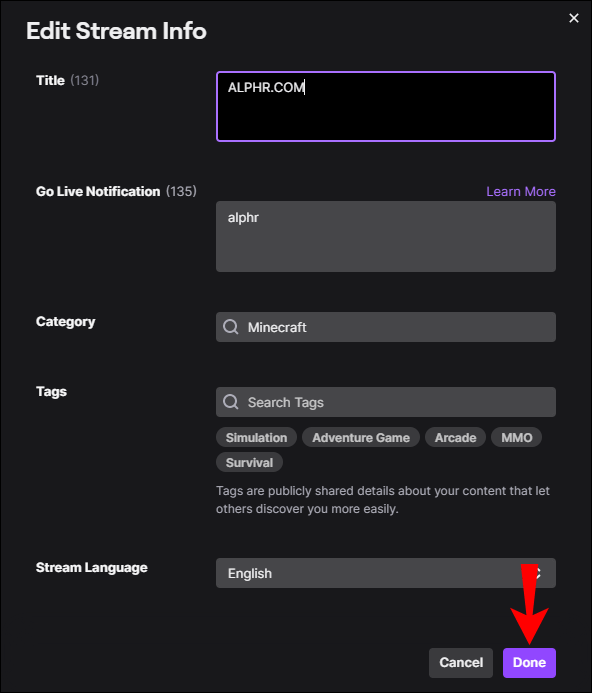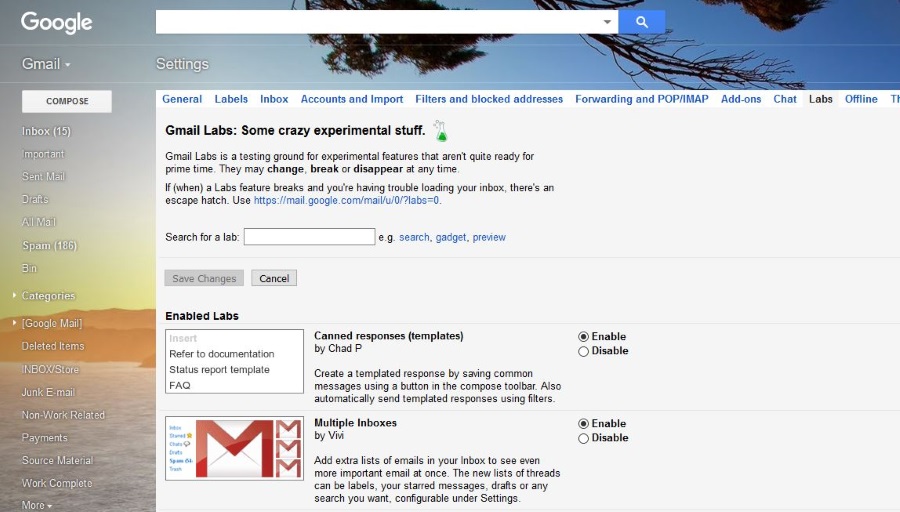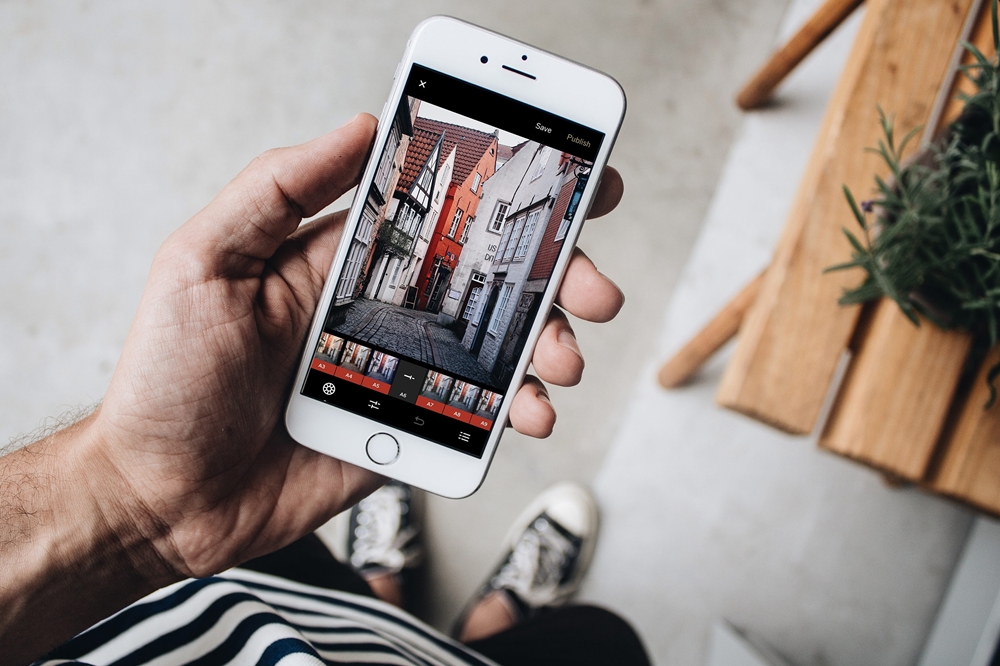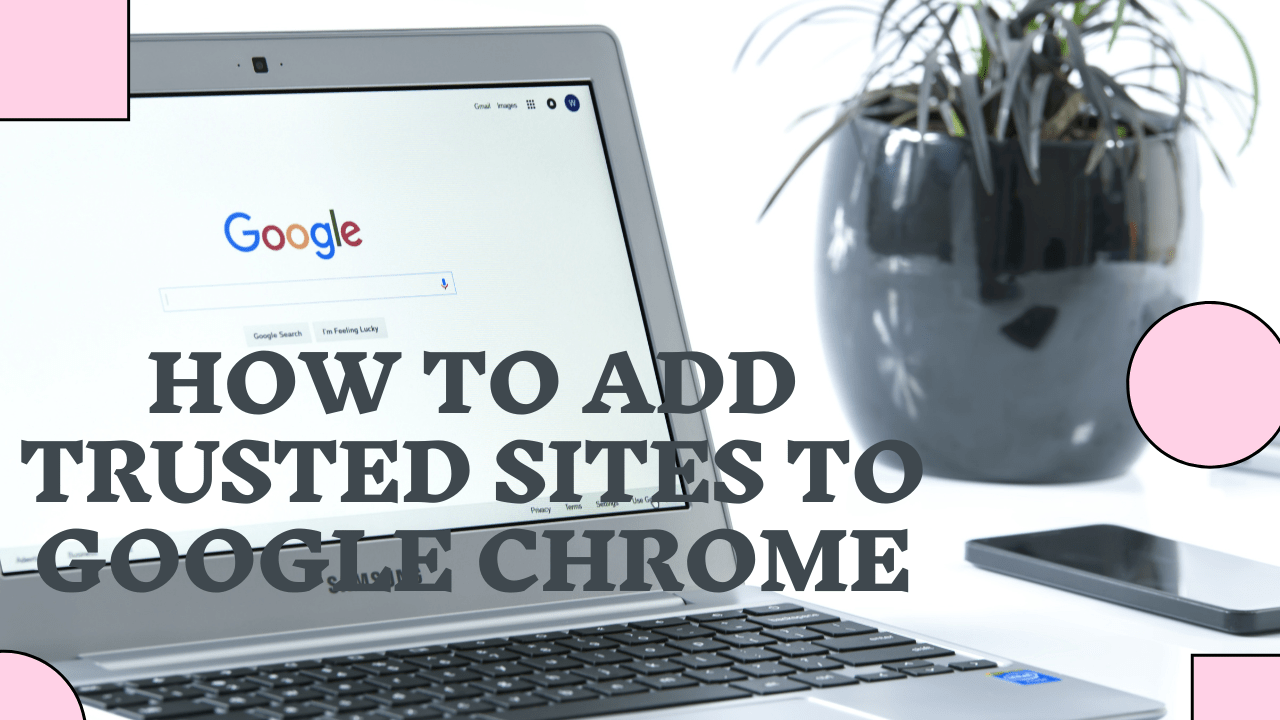Cum să schimbați titlul fluxului pe OBS
Un titlu de flux elegant este una dintre cele mai bune modalități de a atrage un nou public. Vă ajută pagina să iasă în evidență față de oceanul altor streamere Twitch și o face să apară mai des în rezultatele căutării. Dar ce se întâmplă dacă nu poți veni cu nimic interesant de la început? Din fericire, Twitch oferă mai multe soluții.

Cu OBS Studio și StreamLabs, software-ul de streaming pentru majoritatea utilizatorilor Twitch, puteți schimba destul de mult titlul din afara platformei. Fiecare program vine cu un set de funcții ingenioase și un tablou de bord cuprinzător, care este complet ușor de utilizat. Deci, dacă doriți să știți cum să vă schimbați titlul fluxului, continuați să citiți instrucțiuni pas cu pas.
Cum se schimbă titlul fluxului cu OBS?
OBS Studio este un software open-source destul de popular pentru streaming live și înregistrarea ecranului. Este compatibil cu toate platformele importante de rețele sociale/streaming, inclusiv Twitch, YouTube și Facebook Live, și este disponibil pentru sistemele de operare Mac, Windows și Linux.
Programul gratuit vine cu o mulțime de opțiuni de configurare ușor de utilizat, care permit streamerilor să își modifice pagina de difuzare pentru rezultate optime. După ce îl conectați la contul dvs. Twitch, puteți utiliza OBS Studio pentru a actualiza informațiile fluxului fără a fi nevoie să accesați platforma. Desigur, asta înseamnă că poți schimba și titlul fluxului. Iată cum să o faci:
- Lansați OBS Studio pe Mac sau PC.
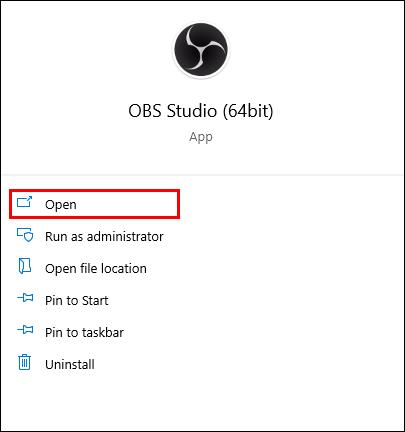
- Navigați la bara de meniu din partea de sus a ecranului și faceți clic pe „Fișier”.
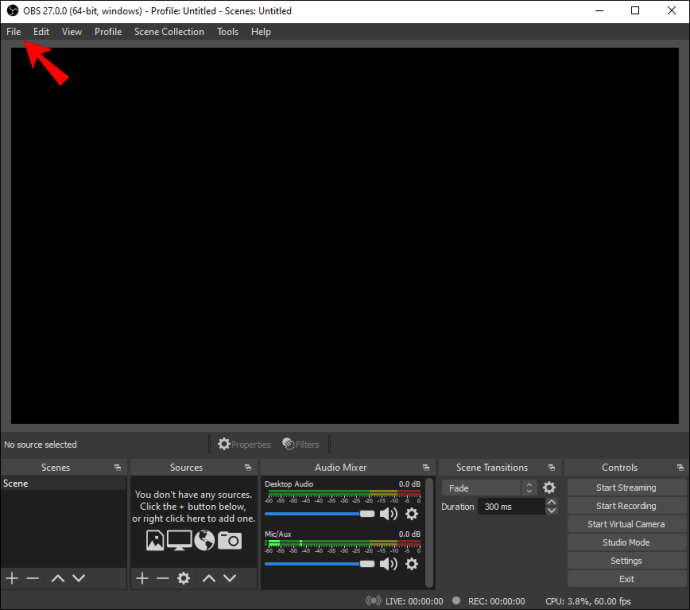
- Selectați „Setări” din lista verticală. Veți fi redirecționat către o nouă fereastră. Din panoul din partea stângă, alegeți „Stream”.
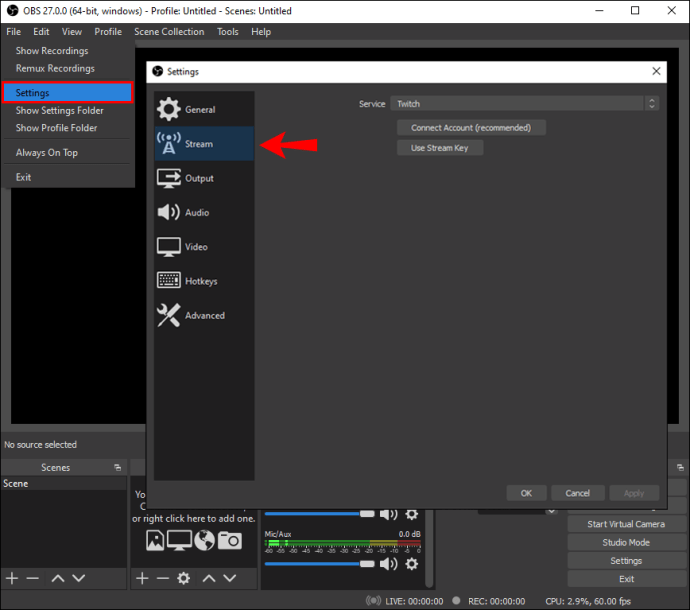
- Faceți clic pe săgeata în jos de lângă „Service” din partea dreaptă. Alegeți Twitch din listă.
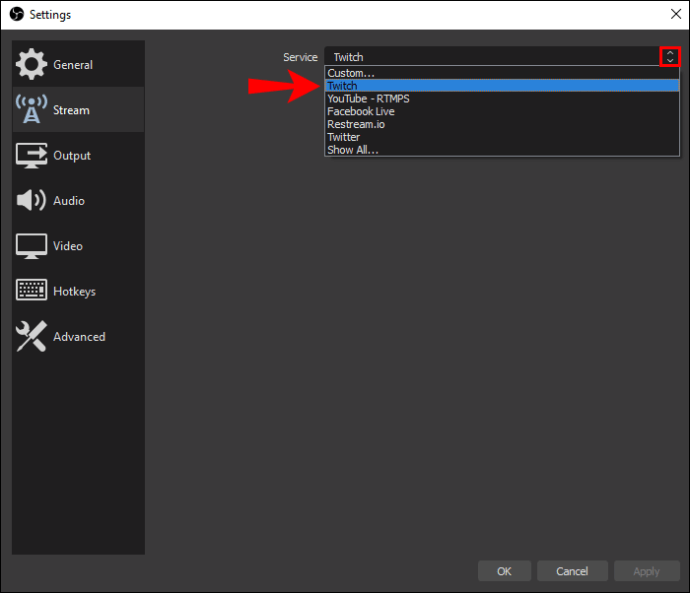
- Există două opțiuni: puteți fie să vă conectați contul la OBS, fie să utilizați o cheie de flux. Acțiunea recomandată în acest caz ar fi să vă conectați la contul dvs. Twitch. Faceți clic pe butonul „Conectați contul” de sub caseta de dialog și introduceți numele de utilizator și parola.
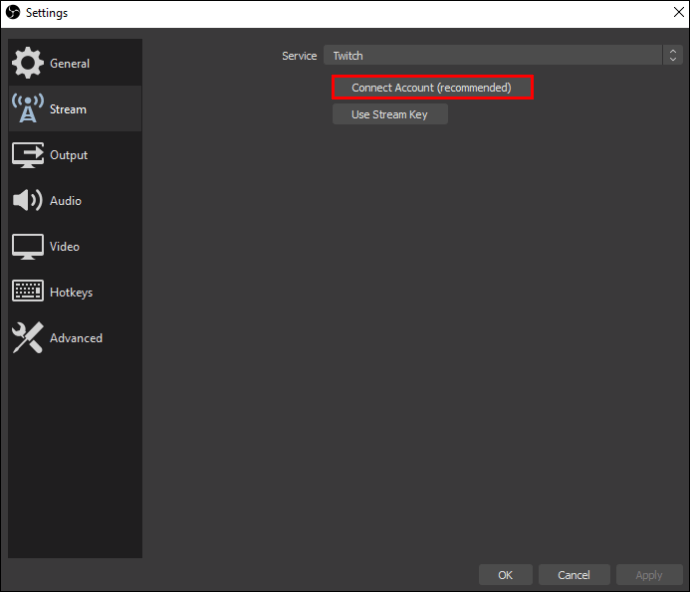
- Alegeți un server din lista derulantă. Asigurați-vă că alegeți unul cel mai apropiat de locația dvs. reală.
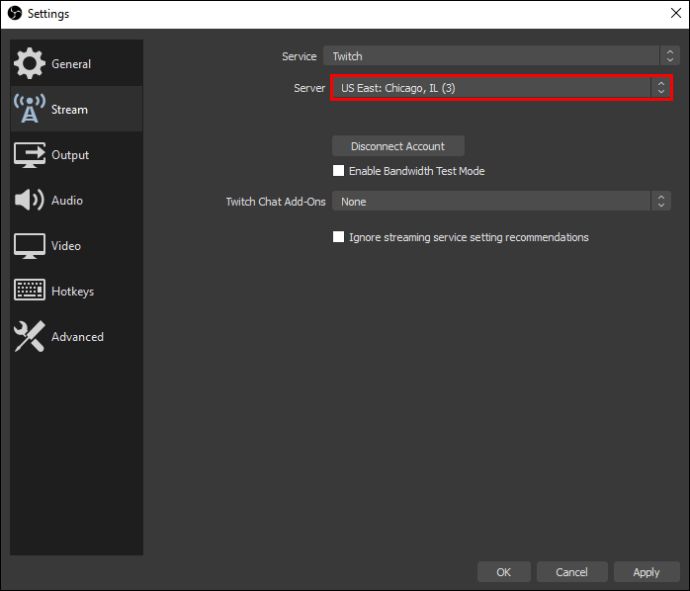
- După ce ați terminat de conectat, se va deschide o nouă fereastră. Sub „Informații despre flux”, găsiți „Titlu”. Introduceți numele dorit în caseta corespunzătoare.
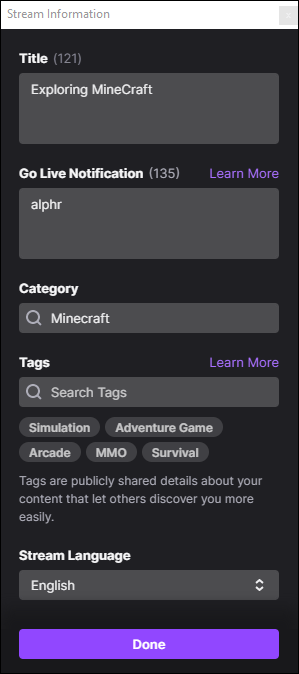
StreamLabs
StreamLabs este un software OBS personalizat folosit pentru streaming pe majoritatea platformelor majore - Twitch inclus. Spre deosebire de OBS Studio, este disponibil momentan numai pentru sistemul de operare Windows. Cu toate acestea, puteți descărca StreamLabs pe un Mac cu ajutorul aplicației utilitare Boot Camp.
În ceea ce privește performanța, StreamLabs oferă o experiență de difuzare îmbunătățită. Programul gratuit vine cu multe opțiuni de personalizare, împreună cu o selecție largă de teme care vă permit să personalizați fluxul. Desigur, puteți folosi StreamLabs pentru a edita informațiile din afara platformei. Iată pașii pentru a schimba titlul fluxului:
- Lansați StreamLabs pe computer.
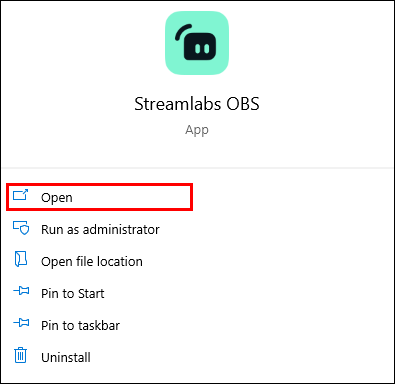
- Deschideți caseta de chat făcând clic pe mica săgeată îndreptată spre dreapta din partea de jos a ecranului.
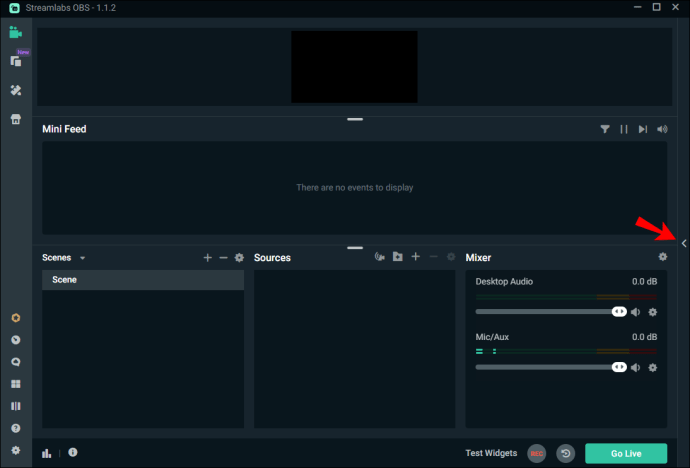
- În colțul din stânga sus, faceți clic pe pictograma creion de deasupra casetei de chat.
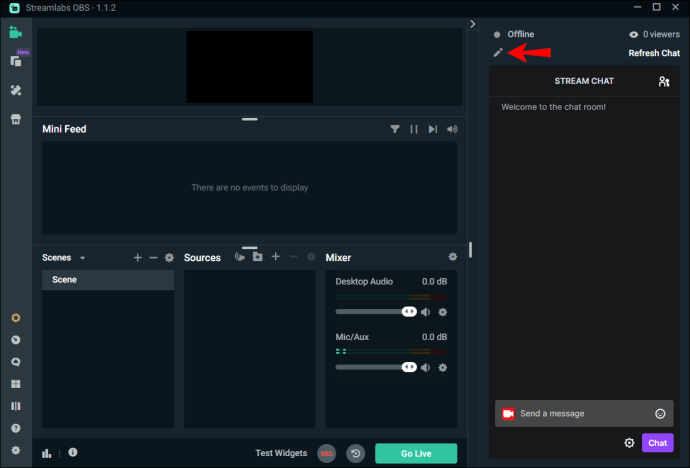
- Va apărea o nouă fereastră care conține detaliile de streaming. Introduceți noul titlu în caseta de dialog de lângă „Titlu” din partea dreaptă.
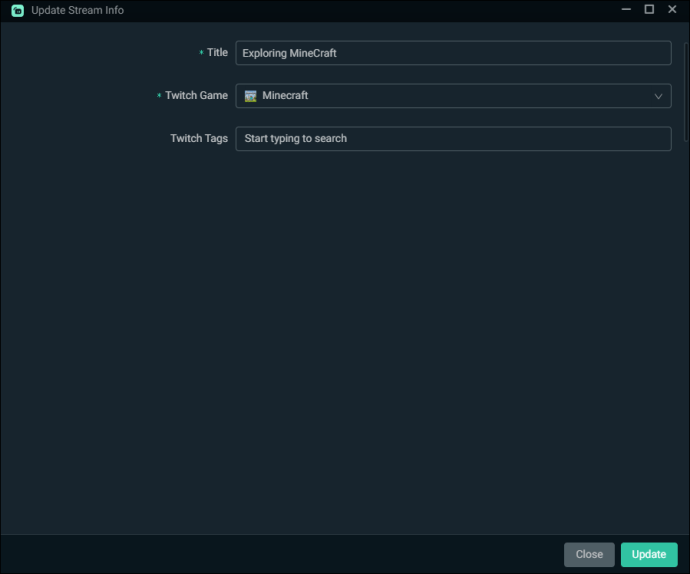
- După ce ați terminat, faceți clic pe butonul galben „Actualizare” din colțul din dreapta jos al ecranului.
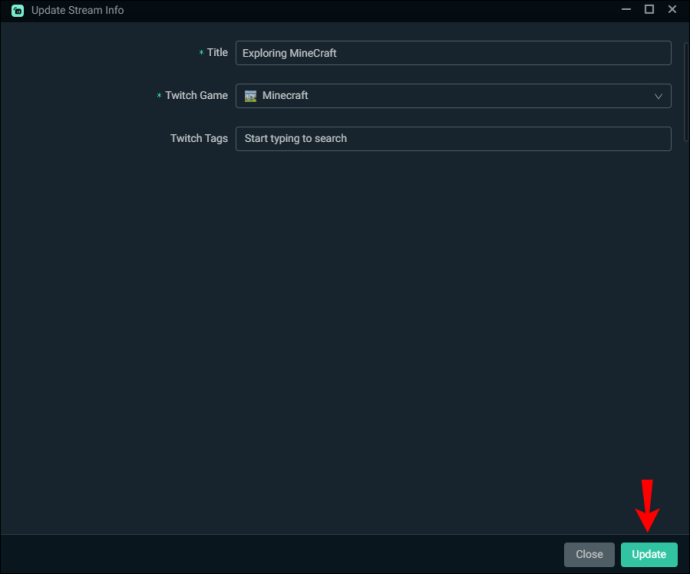
TIC nervos
În timp ce software-ul OBS poate fi util, majoritatea streamerilor preferă să folosească platforma pentru actualizări. Unul dintre motivele din spatele acestuia este Tabloul de bord al creatorilor incredibil de ușor de utilizat. De asemenea, există o aplicație mobilă Twitch disponibilă atât pentru dispozitivele Android, cât și pentru iOS, permițându-vă să faceți modificări din mers. În schimb, OBS Studio nu este disponibil momentan pentru smartphone-uri, așa că ești aproape legat de computerul tău.
Dacă doriți să schimbați titlul fluxului cu Twitch, urmați acești pași simpli:
- Conectați-vă la contul Twitch sau lansați aplicația desktop.
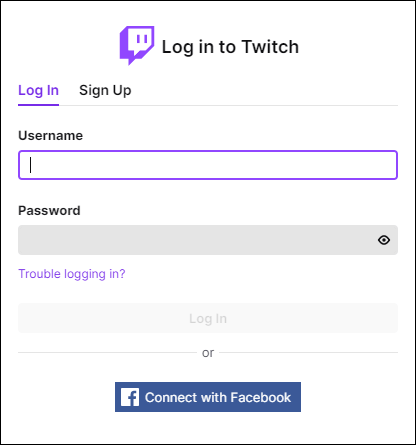
- Faceți clic pe imaginea avatarului din colțul din dreapta sus pentru a accesa Tabloul de bord al creatorilor. Alegeți „Setări” din lista derulantă.
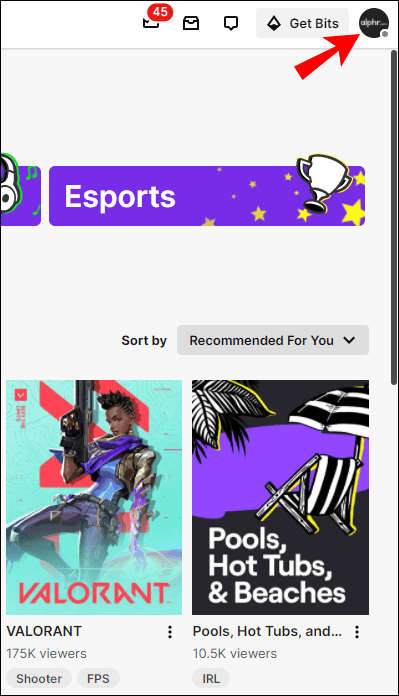
- Selectați fila „Canal și videoclipuri”.
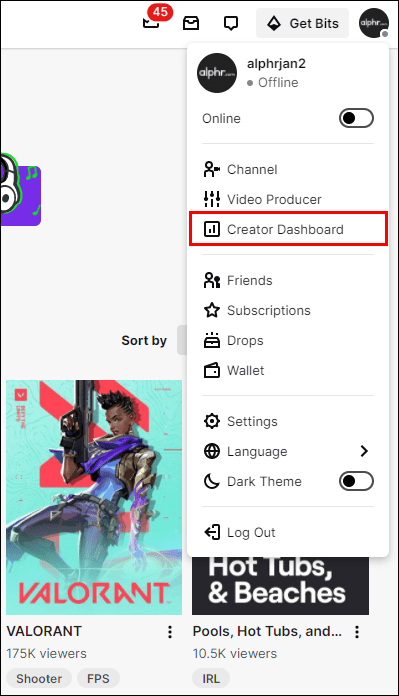
- Se va deschide o nouă fereastră. În colțul din stânga sus, faceți clic pe cele trei linii orizontale pentru a accesa un meniu derulant. Selectați „Manager de flux” din lista de opțiuni.
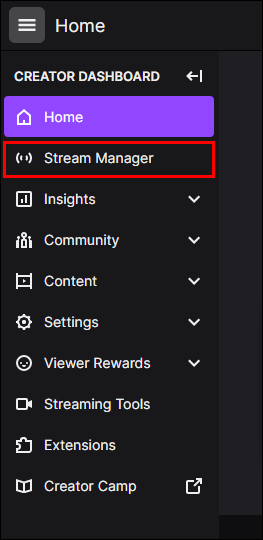
- Sub „Acțiuni rapide”, selectați caseta „Editați informațiile fluxului” din panoul din partea dreaptă.
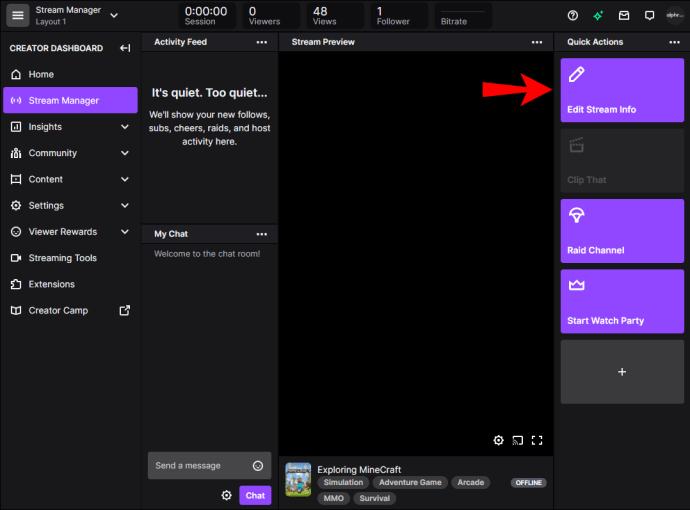
- Va apărea o fereastră pop-up care conține detaliile de streaming. Goliți caseta de dialog de lângă „Titlu” și introduceți un nume nou pentru fluxul dvs.
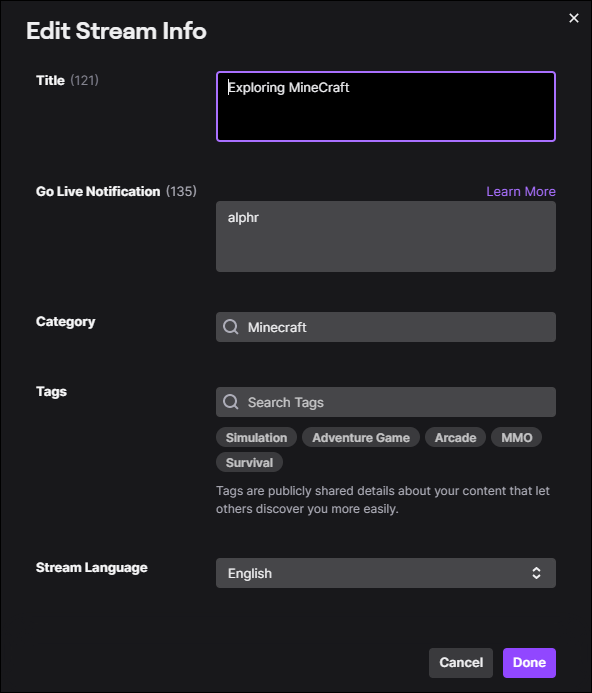
- Pentru a actualiza informațiile, faceți clic pe butonul violet „Terminat” din colțul din stânga jos. Dacă editarea a avut succes, pe ecran va apărea o casetă de notificare verde.
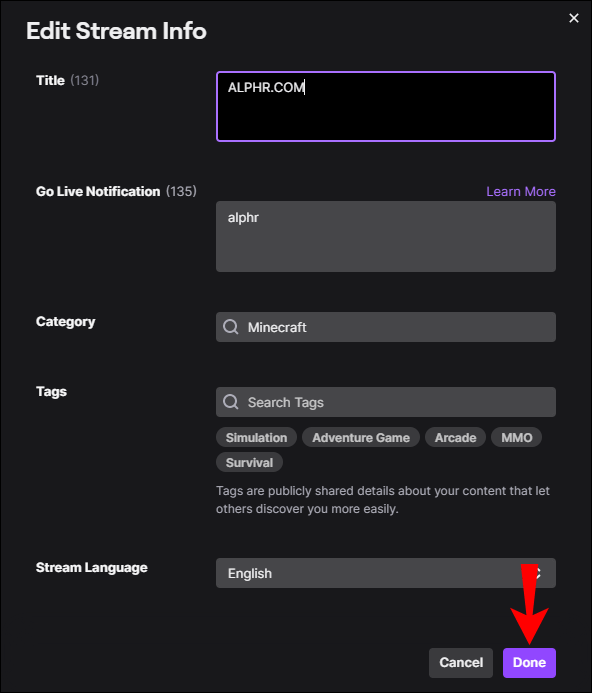
Sfaturi pentru un titlu bun al fluxului
După cum am menționat, titlurile streamului sunt un factor important în apariția noilor abonamente. Conform statisticilor, există aproximativ 9,36 milioane de streameri activi pe Twitch. Dacă vrei să ieși în evidență ca un nou creator, trebuie să vină cu un titlu captivant care să atragă atenția spectatorilor.
Deși nu există o formulă exactă pentru succes, există câteva sfaturi generale pentru un titlu bun al fluxului:
- Cunoaște-ți publicul. Trebuie să iei în considerare cine este demografia ta țintă și ce îi va atrage către canalul tău. Cu alte cuvinte, nu veți folosi același limbaj atunci când vă adresați adolescenților și adulților.
- Fii specific. Furnizați o scurtă detaliere a ceea ce transmiteți în flux în descriere. Vrei să fii informativ, dar și să stârnești interesul tachinând telespectatorii cu potențiale șmecherie. Desigur, nu faceți promisiuni pe care nu le puteți respecta. Cel mai bine este să rămâneți fidel conținutului dvs. în timp ce îl prezentați într-un mod atrăgător.
- Nu fi modest. Dacă aveți un clasament constant înalt, nu ezitați să vă sunați propriul corn și să îl includeți în titlu.
- Scapă un zâmbet. Umorul este o armă excelentă pentru a atrage un public mai larg. Un titlu plin de duh care poate sparge un zâmbet este mai probabil să determine pe cineva să facă clic pe fluxul tău. Asigurați-vă că vine natural, totuși. Dacă nu ești prea încrezător în ceea ce privește cotletele tale de comedie, nu este nevoie să o forțezi.
- Ține-l la curent. Nu există nimic mai rău decât referințele învechite și știrile vechi.
- Arată emoție. Titlurile atrăgătoare includ adesea fraze exagerate precum „The Last of Us mi-a zdrobit sufletul și mi-a distrus viața” sau ”Prietenul meumă urăște după ce i-a făcut să joace noul demo Silent Hill.” Deși poate părea melodramatic, atrage atenția și, să recunoaștem, mai distractiv.
- Folosiți simboluri și caractere speciale. Adăugarea de numere și emote Twitch la titlul tău îl poate face să apară și să se claseze mai sus în rezultatele căutării.
- Evitați limbajul nepotrivit și ofensator. Este de la sine înțeles că nu puteți include cuvinte și expresii care intră în conflict cu Termenii și condițiile platformei. Asta include înjurături și orice poate fi interpretat ca o insultă.
- Recunoștință. Dacă faceți o colaborare cu un alt streamer, asigurați-vă că îl includeți în titlu. În acest fel, îi vei atrage publicul către canalul tău și, eventual, vei câștiga noi abonați.
- Nu uitați să includeți etichete. Twitch are sute de etichete dintre care poți alege pentru a te ajuta să-ți eficientizezi conținutul către publicul țintă.
- Obiectivele de numărare secundară sunt TMI. Unii spectatori pot fi descurajați cu titluri care includ lucruri precum „La doar 5.000 de abonați până la atingerea obiectivului meu”. În general, este considerat spam, așa că încercați să evitați să includeți benchmark-uri de canal în titluri.
Întrebări frecvente suplimentare
Cum îmi modific detaliile fluxului pe OBS?
În afară de schimbarea titlului, puteți actualiza aproape toate informațiile fluxului cu OBS Studio. Software-ul vă permite să comutați la o categorie diferită, să adăugați etichete și chiar să ajustați setările de limbă fără a fi nevoie să deschideți Twitch. Puteți urma aceiași pași din paragrafele anterioare, cu câteva distincții, în funcție de ceea ce doriți să schimbați:
1. Deschideți software-ul OBS și accesați „Setări”.

2. Faceți clic pe „Stream” în bara laterală din stânga.

3. Selectați „Twitch” ca serviciu preferat.

4. Faceți clic pe butonul „Conectați contul” și conectați-vă la contul dvs. Twitch. De asemenea, puteți lipi o cheie de stream din tabloul de bord Twitch dacă nu doriți să vă conectați contul direct.

5. Va apărea o nouă fereastră. Găsiți caseta intitulată „Informații despre flux”. Derulați și faceți clic pe secțiunile pe care doriți să le actualizați. Puteți schimba categoria într-un joc nou, puteți elimina sau adăuga etichete, puteți seta notificări live și puteți comuta la o altă setare de limbă.
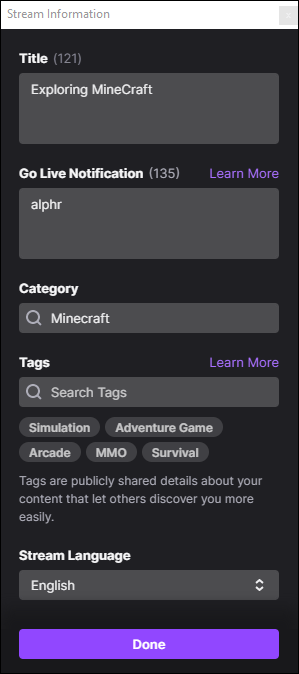
6. Pentru a salva modificările, faceți clic pe butonul violet „Actualizare” din partea de jos a ferestrei.
Numiți-o așa cum este
Cu software-ul OBS, cum ar fi OBS Studio și StreamLabs, vă puteți schimba titlul fluxului fără a accesa platforma, ceea ce este foarte convenabil. Ambele programe vin cu o interfață ușor de utilizat, care permite o navigare simplificată. De asemenea, puteți să actualizați etichetele, să schimbați categoriile și să modificați setările de limbă. Pe de altă parte, dacă doriți să modificați detaliile în timp ce sunteți departe de computer, este mai convenabil să utilizați Twitch Mobile.
Văzând că nimic nu este pus în piatră, fă-ți timp pentru a găsi un titlu captivant. Deși nu este o garanție pentru succes, uneori poate duce la un număr mai mare de urmăritori. Urmați instrucțiunile generale și nu ezitați să căutați inspirație la alți creatori.
Folosiți software-ul OBS pentru a schimba titlul fluxului sau preferați Tabloul de bord pentru creatori? Care este experiența dumneavoastră cu aceste tipuri de programe? Simțiți-vă liber să distribuiți linkuri către fluxurile dvs. Twitch în comentariile de mai jos.